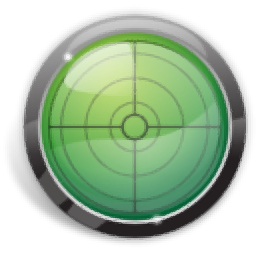
Slitheris Network Discovery Pro(局域网ip扫描器)
v1.1.314 免费版大小:20.5 MB更新:2024/06/25
类别:电脑应用系统:Android
分类
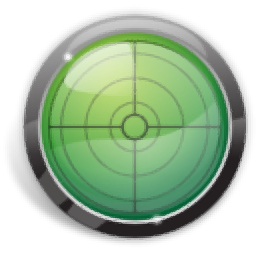
大小:20.5 MB更新:2024/06/25
类别:电脑应用系统:Android
Slitheris Network Discovery Pro提供网络IP扫描功能,打开软件就可以点击Scan All IP
Ranges按钮对局域网的全部设备扫描,可以找到网络设备,可以找到电脑,可以找到服务器,可以找到摄像机,有IP地址的设备都可以在这款软件显示,让用户可以立即查看设备在线状态,通过ping的方式测试设备是否可以正常通信,也可以查看对应设备的操作系统,查看SMB安全信息,查看网络设备品牌信息,查看MAC地址,需要的朋友可以下载体验。
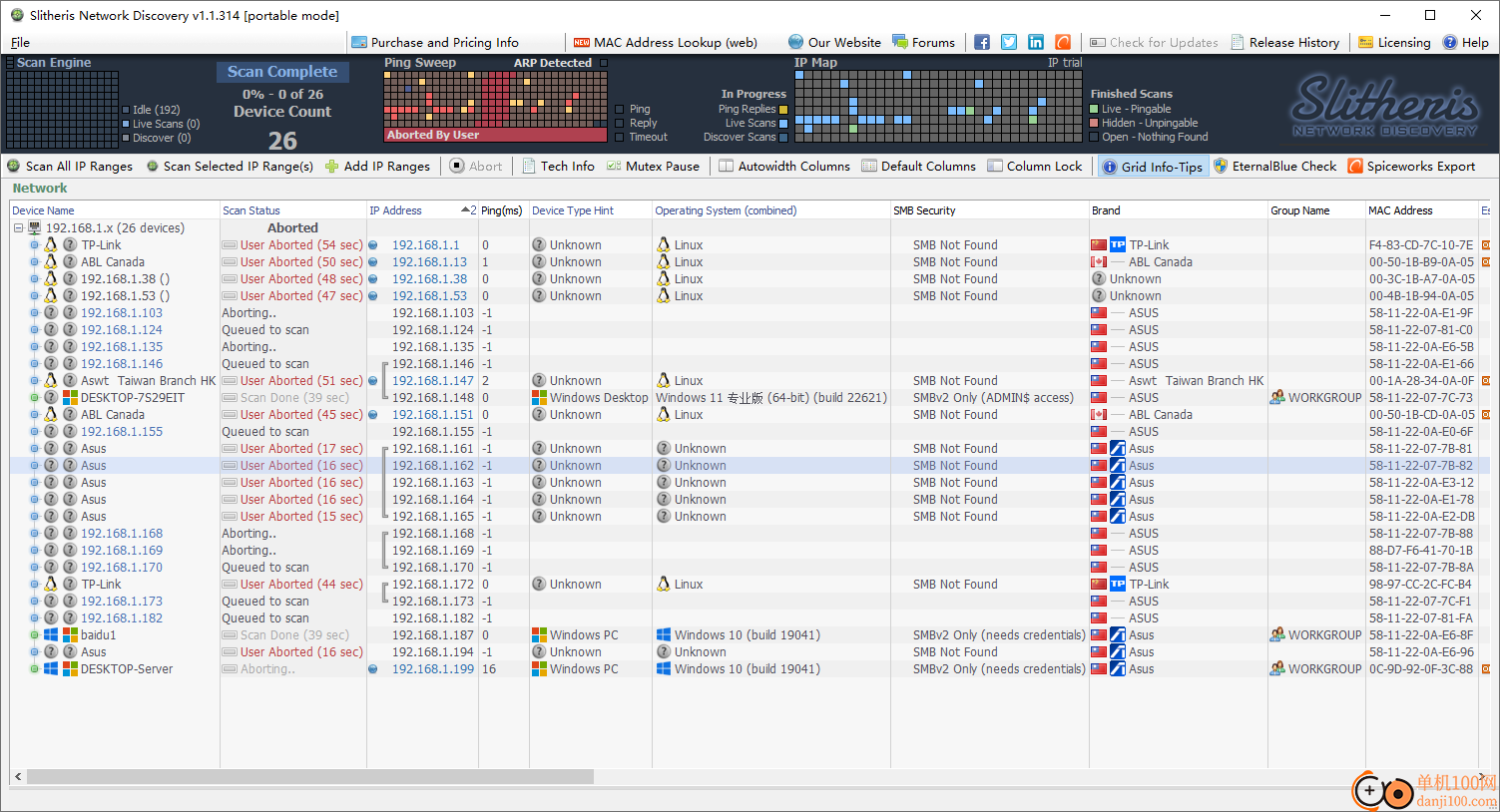
一、快速网络扫描仪
·自适应 Ping 扫描
·扫描超过 1000 台设备/小时
·更好的网络审计
二、独特功能
·隐藏设备检测
·TCP/IP 堆栈操作系统指纹识别
·网络设备使用年限估计
三、网络管理
·IP 网格映射显示 IP 状态
·轻松访问任何 Web GUI
·查看相邻 IP 一目了然
1、 Slitheris Network Discovery Pro可以轻松扫描局域网的全部设备
2、可以在软件界面发现电脑上的其他IP地址
3、可以找到路由设备,可以找到交换设备,网络设备的IP都可以在软件显示
4、支持系统查看功能,可以在软件显示IP设备对应的操作系统
5、支持名称品牌查看功能,可以显示网络设备的品牌名字
6、支持IP访问功能,双击IP就可以在web打开控制界面
7、可以通过这款软件扫描指定IP范围的设备,也可以查看MAC
1、Slitheris Network Discovery Pro如图所示,点击扫描全部IP组合
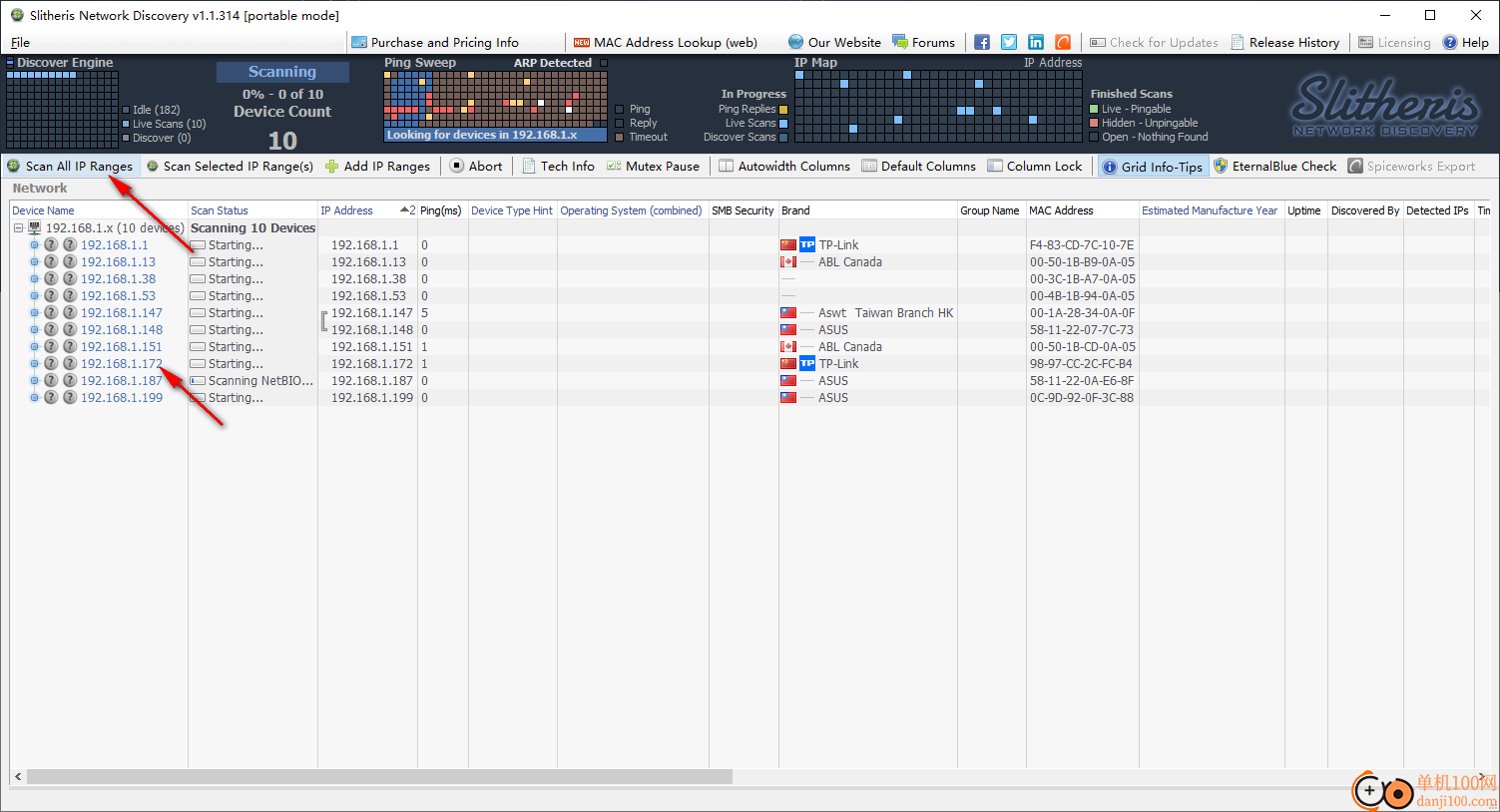
2、如图所示,相关的品牌都可以在这里显示,可以查看更多信息,鼠标悬停在标题用蓝色标记的列上时显示工具提示
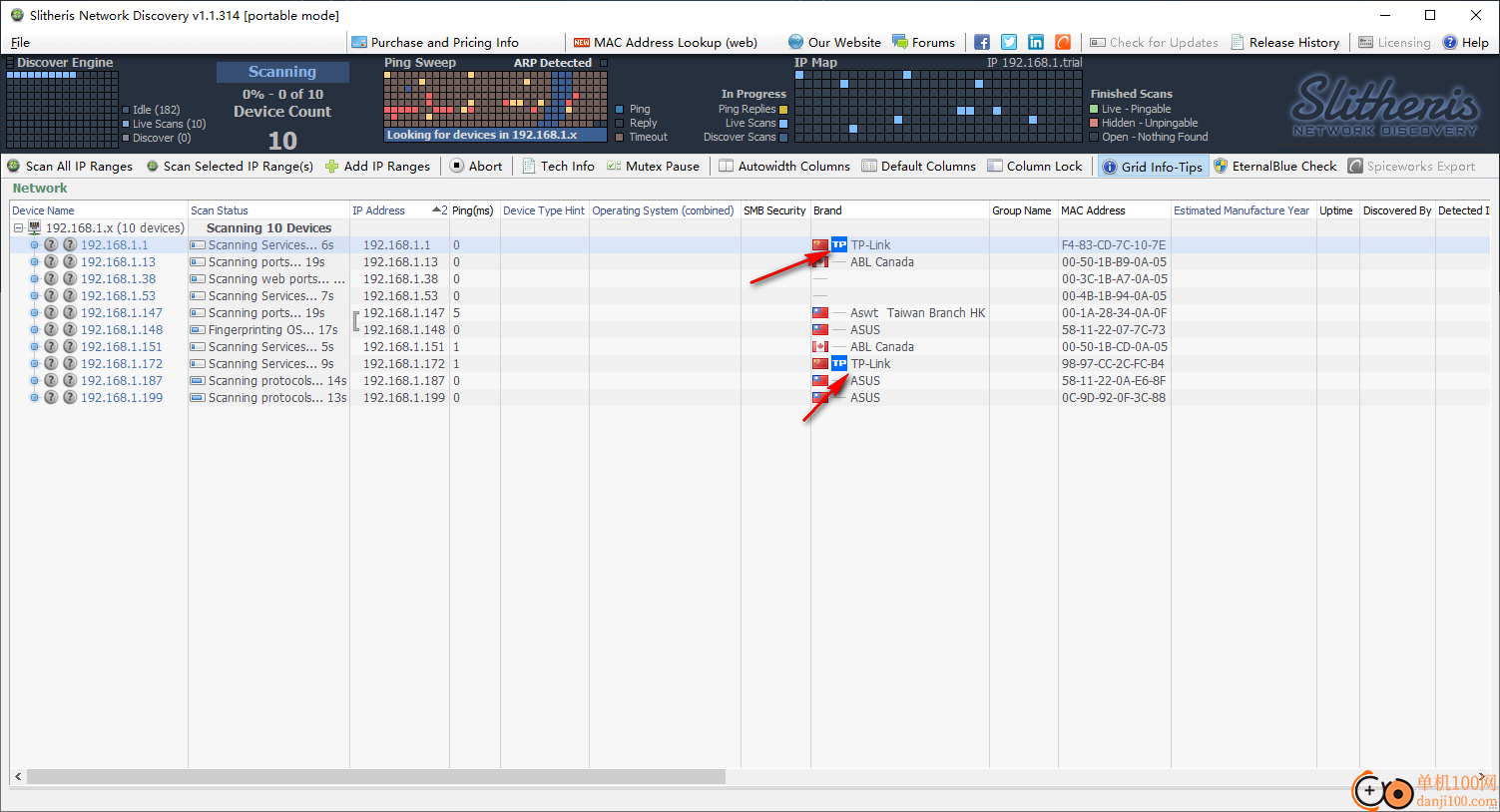
3、添加新的IP组合扫描,阅读软件界面的案例内容
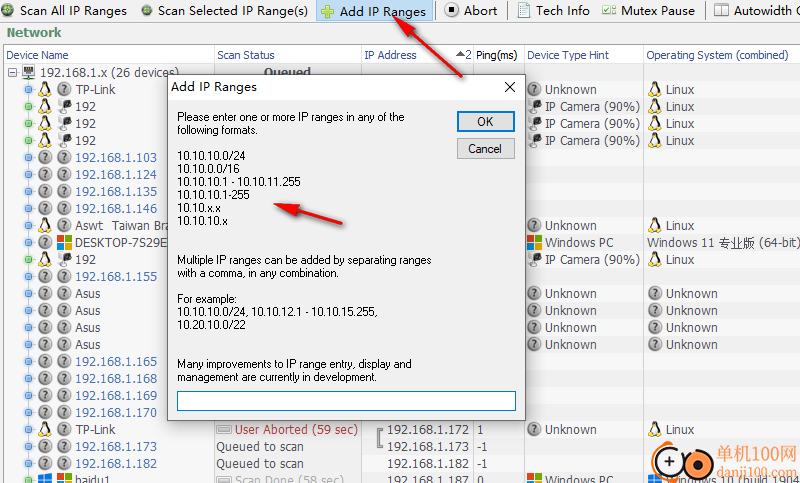
4、试试我们新的Spiceworks库存增强功能!请选择Spiceworks库存数据库文件
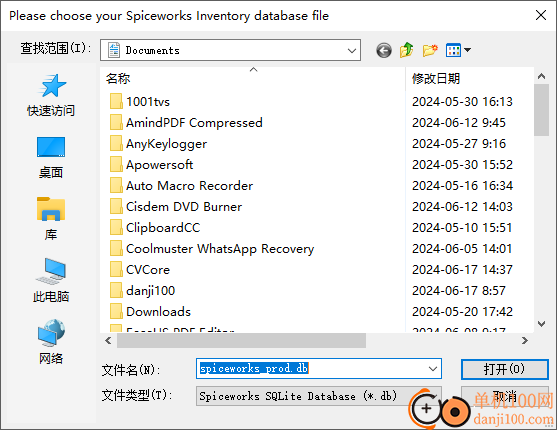
5、软件界面显示全部局域网的设备,现在手动自动调整网络网格中的列的宽度,锁定IP地址列及其左侧的所有列(选项)
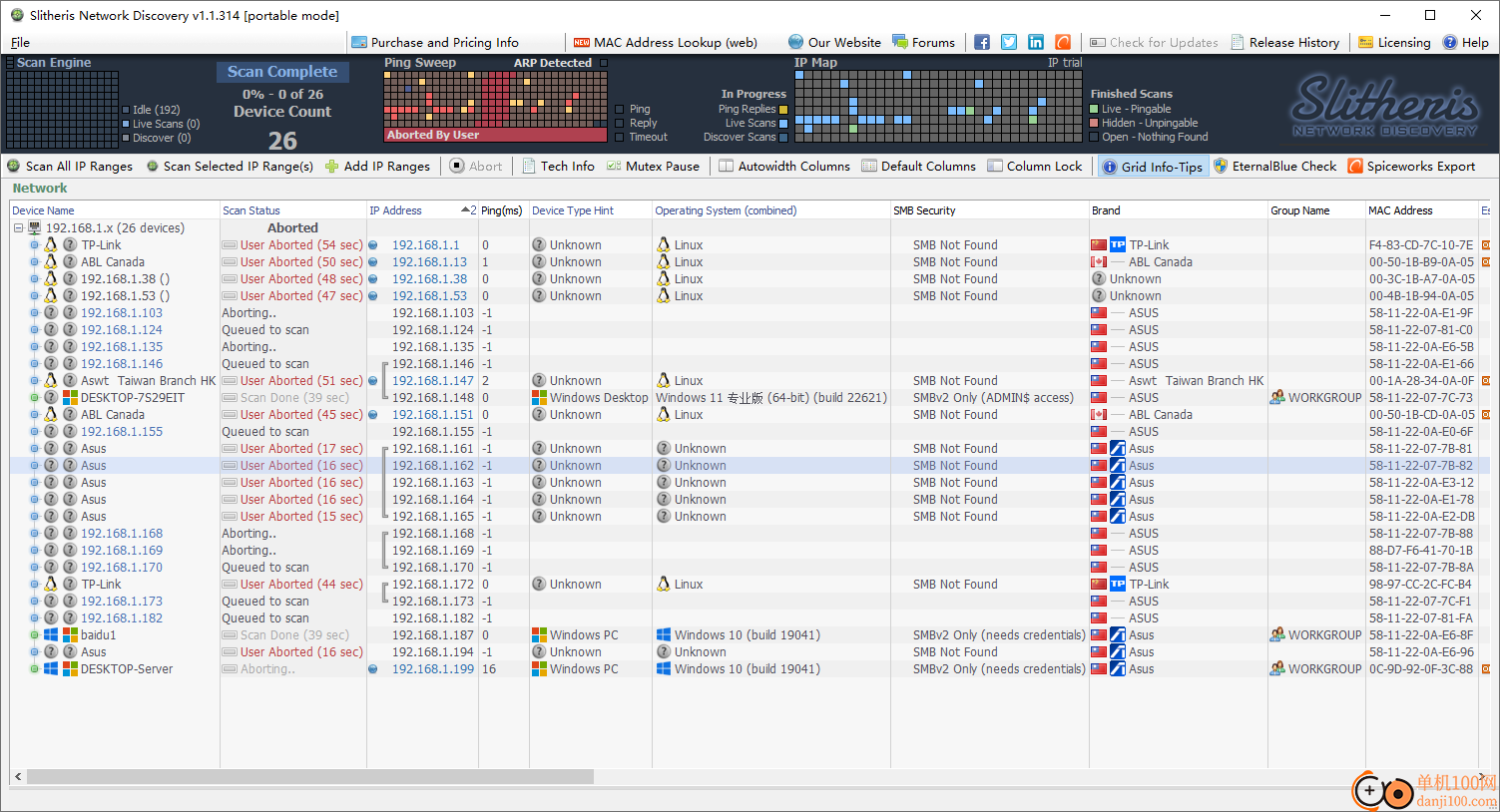
6、点击Export Scan Results (CSV)可以将数据保存为表格文件
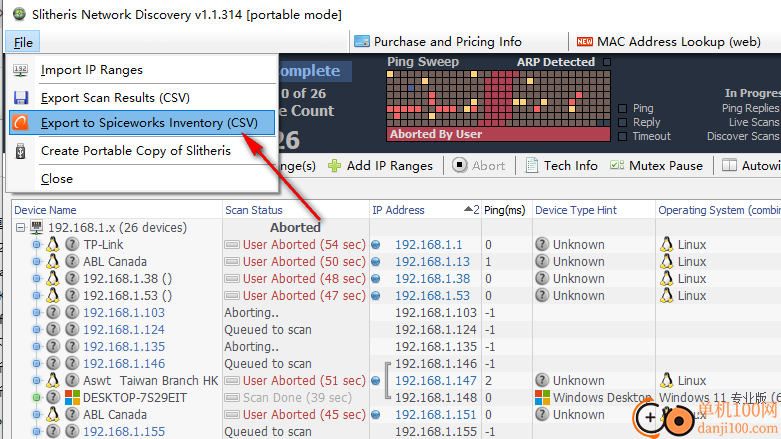
操作系统
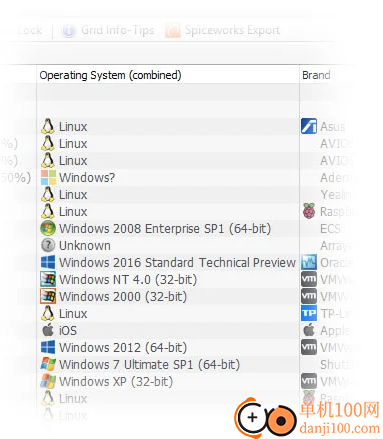
操作系统详细信息是使用标准方法以及我们自己的操作系统指纹识别技术从网络设备收集的,能够检测 Windows、Linux、iOS、Android 等。从 NT 4.0 到 Windows 2016 Server 的所有基于 NT 的操作系统都支持远程 Windows 指纹识别。由于 Windows UDP、TCP IP 堆栈和 ICMP 套件以可预测的方式响应,因此此值在 Windows 计算机上的准确率应为 99%(如果可用)。在版本 2 中计划检测到更多操作系统,随着开发的继续,其他操作系统将变得更加准确。
在大多数情况下,检测操作系统信息不需要任何权限,但操作系统位体系结构除外。此功能是 Slitheris 独有的。
操作系统(组合)– 此列在单个单元中显示除操作系统内部版本之外的所有操作系统信息,包括完整操作系统、版本、位和 Service Pack。
操作系统 – 这是基本操作系统,具有 Windows 2008、Windows、Linux、iOS、Android 等值。
操作系统位 – 操作系统体系结构(如果可用)通常是 32 位或 64 位。这目前仅在 Windows 上可用。这是唯一需要管理员权限的操作系统数据。
OS Edition – 显示实际的 Windows Edition,如“家庭版”、“专业版”、“旗舰版”、“企业版”、“预览版”。目前仅在 Windows 上可用。
OS Service Pack – Windows 报告的 Windows Service Pack。
操作系统内部版本 – 显示 Windows 内部版本,如 7601 或 10586 中所示。这对于验证主要的 Windows 10 版本非常有用。目前仅在 Windows 上可用。
品牌 – 目前,这主要来自规范化和清理的 MAC 地址供应商数据库,但 WMI 也可以在 Windows 机器上用于覆盖或验证品牌。由于供应商已标准化,因此“戴尔计算机”、“戴尔公司”和其他变体等条目只需更改为戴尔。这有助于进行更可靠的分类和未来的分析。
组名称 – 显示分配给 Windows 计算机的域或工作组的名称。域和工作组可通过绿色“D”图标进行区分。
MAC 地址 – 远程设备的 MAC 地址是从多个来源收集的,包括 NetBIOS、SNMP、ARP 等。
日期和时间详细信息
时间 – 设备报告的本地日期和时间。Windows 计算机上不需要特殊访问权限。
时钟差 – 显示 PC 或服务器的时钟偏差与本地 PC 的时间相比。这允许您检查服务器是否存在与不准确的时间和日期设置相关的安全问题。
时钟 GMT 偏移量 – 显示 PC 或服务器的时钟格林威治标准时区。
启动日期 – 这是远程设备热启动或冷启动的日期和时间,与正常运行时间密切相关。如果 Slitheris 有启动日期,但没有正常运行时间,则可以从启动日期开始计算正常运行时间。此值在 Windows 电脑中处于睡眠状态时不会更改。此值在 Windows 计算机上最有用,但对于基于 SNMP 的设备也会显示。使用 Slitheris,在 Windows PC 上,当大约 49.7 天后,正常运行时间重置为 0 时,启动日期和更新都不会出现滚动到零问题。启动日期没有限制。除非 Windows 完全重新启动,否则此值永远不会更改 Windows 计算机。此值在 Windows 计算机上是 100% 准确的,扫描它们时不需要特殊的访问权限。
正常运行时间 – 以天、小时、分钟和秒为单位显示设备运行了多长时间。Windows 上的正常运行时间没有限制,因为此值是从启动日期开始计算的。在 Slitheris 和所有类似应用程序中,“启动时间和正常运行时间”不考虑 PC 和笔记本电脑何时进入睡眠或休眠状态。在 Windows 机器上始终 100% 准确。
扫描开始时间 – 指示此设备的扫描启动时间。
扫描完成 [时间] – 指示此设备的扫描完成时间。
杂项
发现者 – 指示如何通过 Ping、ARP Ping 或协议找到此设备。
描述(本地) – 通常从 Windows 计算机和 Samba 设备收集,这与 Windows 系统属性中的“高级系统设置”下看到的描述相同。需要共享级别访问权限。
最佳访问者 – 这应该是此设备应通过的 NetBIOS 名称进行寻址。应使用相同的名称从 Windows 资源管理器访问此设备,如“\PCName”中所示。
总份额 (GB) – 远程设备共享的总千兆字节数(如果扫描时访问可用)。重复的远程共享将被抵消。需要共享级别权限。
用户名 – 当前仅在具有管理员访问权限的 Windows 计算机上可用,这应该是当前登录的用户。需要管理员权限。
SQL Server 信息 – 使用 UDP 端口 1434 显示公开的 SQL Server 信息。填充后,这表示远程系统上公开了 SQL Server。无需访问权限。
giwifi认证客户端电脑应用9.04 MBv1.1.4.6 官方版
详情消防融合通信PC客户端电脑应用154.09 MBv8.2.25 Windows版
详情山东通pc端电脑应用614.12 MBv3.0.46000.123 官方最新版
详情3DMark 11 Developer Edition(电脑跑分软件)电脑应用271 MBv1.0.5.0 免费版
详情4DDiG DLL Fixer(DLL全能修复工具)电脑应用16.2 MBv1.0.2.3 中文免费版
详情Topaz Video Enhance AI(视频增强)电脑应用220 MBv2.6.4 汉化版
详情Rolling Sky Remake电脑版(滚动的天空自制器)电脑应用36.00 MBv0.3b Windows版
详情sound lock音量控制工具电脑应用382 KBv1.3.2 官方版
详情360小贝温控电脑应用8.21 MBv1.0.0.1161 官方独立版
详情最新版电投壹PC版电脑应用600.71 MBv3.0.32000.108 Windows客户端
详情CIMCO Edit 2024(CNC编程)电脑应用347 MBv24.01.14 中文正式免费版
详情润工作PC版电脑应用212.27 MBv6.1.0.0 官方最新版
详情易考通在线考试平台电脑应用81.35 MBv1.1.6.59 电脑版
详情百灵创作(码字写作软件)电脑应用31.7 MBv1.1.7 官方版
详情LunaTranslator(Galgame翻译工具)电脑应用58.5 MBv2.26.1 中文绿色免费版
详情多玩键盘连点器电脑应用88.0 KBv1.0.0.2 免费版
详情熊猫精灵脚本助手电脑应用15.8 MBv2.4.2 官方版
详情MouseClickTool(鼠标连点器)电脑应用17.0 KBv2.0 绿色免费版
详情大华摄像机IP搜索工具电脑应用17.8 MBv4.11.3 中文版
详情联想QuickFix工具中心电脑应用70.7 MBv2.1.24.0607 免费版
详情点击查看更多
giwifi认证客户端电脑应用9.04 MBv1.1.4.6 官方版
详情山东通pc端电脑应用614.12 MBv3.0.46000.123 官方最新版
详情爱奇艺windows10 UWP电脑应用96.00 MBv5.13 官方版
详情中油即时通信客户端电脑应用601.12 MBv3.0.30000.75 pc最新版
详情抖音直播伴侣PC端电脑应用352.12 MBv7.4.5 最新版
详情hp smart pc版电脑应用559.00 KBv151.3.1092.0 Windows版
详情消防融合通信PC客户端电脑应用154.09 MBv8.2.25 Windows版
详情小米miui+beta版客户端电脑应用531.21 MBv2.5.24.228 官方版
详情Rolling Sky Remake电脑版(滚动的天空自制器)电脑应用36.00 MBv0.3b Windows版
详情鞍钢集团钢钢好PC端电脑应用166.33 MBv7.35.1003.604494 Windows版
详情京东ME PC版电脑应用336.33 MBv3.3.13 Windows最新版
详情最新版电投壹PC版电脑应用600.71 MBv3.0.32000.108 Windows客户端
详情渝快政PC端电脑应用338.99 MBv2.17.0 Windows最新版
详情4DDiG DLL Fixer(DLL全能修复工具)电脑应用16.2 MBv1.0.2.3 中文免费版
详情i国网pc端电脑应用603.53 MBv2.9.60000.181 桌面版
详情学浪学生版电脑版电脑应用97.70 MBv1.9.1 PC客户端
详情润工作PC版电脑应用212.27 MBv6.1.0.0 官方最新版
详情抖音PC客户端电脑应用3.07 MBv3.9.0 官方版
详情交建通客户端电脑应用288.57 MBv2.6.780000.89 Windows版
详情海鹦OfficeAI助手电脑应用45 MBv0.3.01 官方版
详情点击查看更多
































